
Bagaimana Cara Mengurangi Data Sistem di iPhone? [9 Strategi Ampuh]

Seperti yang kita semua tahu, semakin lama Anda menggunakan iPhone, semakin banyak ruang penyimpanan yang digunakan data sistem Anda, yang dapat menyebabkan perangkat melambat, lag, atau bahkan tidak dapat menginstal aplikasi atau pembaruan baru . Jadi, apa sebenarnya data sistem itu? Bagaimana cara mengurangi data sistem di iPhone? Anda dapat menemukan jawabannya di artikel ini selama Anda membacanya dari awal hingga akhir. Tunggu apa lagi? Mulailah membaca sekarang!
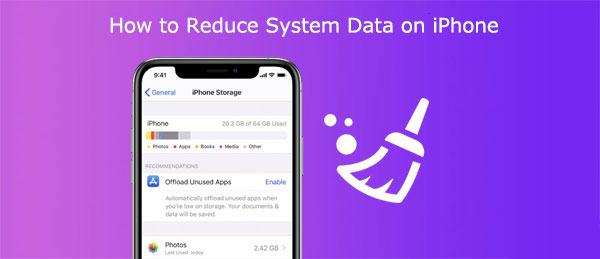
Data sistem pada iPhone mengacu pada data yang terkait dengan sistem operasi yang tersimpan di perangkat. Data ini terdiri dari berkas sistem iOS , cache sistem, log sistem, berkas pembaruan sistem, dan data aplikasi sistem, di antara item lainnya. Data sistem merupakan komponen penting dari operasi normal iPhone. Namun, terkadang data tersebut dapat mengumpulkan data yang berlebihan atau tidak diperlukan, sehingga menghabiskan ruang penyimpanan yang seharusnya dapat dimanfaatkan dengan lebih baik.
Anda dapat memeriksa ukuran data sistem dan jenis data lainnya, seperti aplikasi, foto, video, dan musik, dengan membuka "Pengaturan" > "Umum > "Penyimpanan iPhone" di iPhone Anda.

Jika Anda ingin mengosongkan ruang penyimpanan dan meningkatkan kinerja iPhone Anda, Anda dapat mencoba metode berikut untuk menghapus data sistem pada iPhone Anda.
Cache Safari mengacu pada data yang disimpan peramban Safari saat Anda mengunjungi halaman web. Meskipun data ini membantu memuat halaman web dengan cepat, data ini juga dapat menghabiskan ruang penyimpanan di iPhone Anda. Berikut cara mengurangi data sistem di iPhone dengan membersihkan cache Safari:
Langkah 1. Buka aplikasi "Pengaturan" di iPhone Anda dan arahkan ke opsi "Safari".
Langkah 2. Di antarmuka pengaturan Safari, gulir ke bawah dan ketuk "Hapus Riwayat dan Data Situs Web".
Langkah 3. Pada prompt pop-up, ketuk tombol "Hapus Riwayat dan Data" untuk mengonfirmasi tindakan Anda.

Akumulasi data cache dari aplikasi merupakan bagian besar dari data sistem. Untuk menguranginya, Anda dapat membersihkan cache aplikasi. Berikut cara meminimalkan data sistem di iPhone:
Langkah 1. Buka aplikasi "Pengaturan" di iPhone Anda dan arahkan ke opsi "Umum".
Langkah 2. Di antarmuka pengaturan Umum, gulir ke bawah dan ketuk "Penyimpanan iPhone".
Langkah 3. Di antarmuka Penyimpanan iPhone, Anda dapat melihat daftar semua aplikasi yang terpasang di iPhone Anda dan ruang penyimpanan yang digunakannya. Anda dapat mengetuk aplikasi apa pun untuk melihat informasi detailnya.
Langkah 4. Pada antarmuka informasi detail aplikasi, Anda dapat melihat ruang penyimpanan yang ditempati oleh " Dokumen & Data ", yang merupakan cache aplikasi.
Langkah 5. Jika Anda ingin menghapus cache aplikasi, ketuk tombol "Hapus Aplikasi", dan aplikasi beserta cache-nya akan dihapus. Atau, ketuk tombol "Hapus Aplikasi", yang akan menyimpan aplikasi tetapi menghapus cache-nya.

Untuk menghapus data cache melalui pengaturan aplikasi:
Langkah 1. Buka aplikasi target.
Langkah 2. Buka pengaturan aplikasi.
Langkah 3. Temukan opsi untuk menghapus cache.

Selain membersihkan cache aplikasi, menghapus aplikasi yang jarang digunakan merupakan cara sederhana namun efektif untuk mengurangi data sistem di iPhone Anda ( Cara menghapus aplikasi di iPhone ). Anda mungkin telah memasang beberapa aplikasi di iPhone yang jarang digunakan atau tidak lagi dibutuhkan. Aplikasi-aplikasi ini tidak hanya menghabiskan ruang penyimpanan tetapi juga menguras baterai dan data jaringan di iPhone Anda. Berikut cara mengosongkan data sistem di iPhone:
Langkah 1. Pada layar beranda iPhone Anda, cari aplikasi yang ingin Anda hapus lalu tekan dan tahan ikonnya hingga mulai bergetar.
Langkah 2. Di pojok kiri atas ikon aplikasi, Anda akan melihat simbol "X" kecil. Ketuk simbol tersebut, lalu pada jendela pop-up, klik tombol "Hapus" untuk mengonfirmasi tindakan Anda.

Untuk menghapus instalasi aplikasi yang tidak digunakan secara otomatis, cukup ikuti langkah-langkah berikut:
Langkah 1. Buka "Pengaturan". Jika Anda menggunakan iOS 15 atau versi yang lebih baru, ketuk "App Store". Jika tidak, buka "Umum" > "Penyimpanan iPhone".
Langkah 2. Aktifkan opsi "Bongkar Aplikasi yang Tidak Digunakan".

Foto dan video adalah beberapa jenis data yang paling banyak menghabiskan ruang penyimpanan di iPhone, terutama jika Anda menggunakan mode pengambilan gambar definisi tinggi atau 4K. Jika Anda ingin mengoptimalkan foto dan video untuk menghapus data sistem di iPhone, Anda dapat mengikuti langkah-langkah berikut:
Langkah 1. Buka aplikasi "Pengaturan" di iPhone Anda, lalu cari dan ketuk opsi "Foto".
Langkah 2. Di antarmuka pengaturan Foto, gulir ke bawah dan ketuk opsi "Optimalkan Penyimpanan iPhone".
Dengan cara ini, foto dan video di iPhone Anda akan terkompresi secara otomatis, sehingga menghemat ruang penyimpanan iPhone Anda. Anda selalu dapat melihat dan mengunduh foto dan video asli Anda di iCloud ( cara memulihkan foto dari iCloud ).

Semakin banyak pesan yang Anda simpan di iPhone, semakin banyak ruang penyimpanan yang terpakai. Oleh karena itu, disarankan untuk menghapus pesan lama agar lebih banyak ruang. Anda juga dapat mengaktifkan fitur hapus otomatis agar pesan Anda dihapus secara otomatis secara berkala. Berikut cara mengurangi data sistem di iPhone:
Langkah 1. Buka "Pengaturan" > "Pesan" > "Simpan Pesan".
Langkah 2. Pilih untuk menyimpan pesan selama 30 hari, satu tahun, atau selamanya. Sistem kemudian akan menanyakan apakah Anda ingin menghapus pesan lama.
Langkah 3. Jika Anda ingin menghapus semua pesan yang lebih lama dari rentang waktu yang dipilih, ketuk "Hapus".

Lampiran pesan dan pesan tersembunyi dapat menghabiskan banyak ruang di iPhone Anda. Sebaiknya hapus lampiran yang besar dan lama dari perangkat Anda. Berikut cara meminimalkan data sistem di iPhone:
Langkah 1. Di iPhone, buka "Pengaturan" > "Umum" > "Penyimpanan iPhone", gulir ke bawah, lalu ketuk aplikasi "Pesan".
Langkah 2. Di bawah "Dokumen", Anda akan melihat kategori seperti Populer, Foto, Video, GIF, Stiker, dll.
Langkah 3. Klik kategori yang ingin Anda hapus, lalu ketuk "Edit".
Langkah 4. Pilih lampiran yang tidak Anda perlukan, lalu klik ikon tempat sampah di sudut kanan atas.
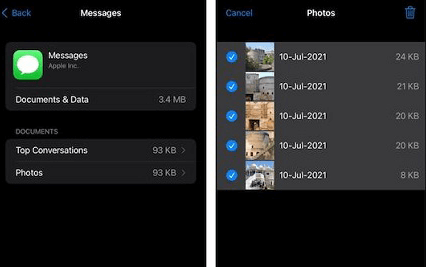
Jika data sistem masih menempati sebagian besar ruang penyimpanan iPhone Anda, coba perbarui sistem iOS Anda untuk menguranginya. Berikut cara mengosongkan data sistem di iPhone dengan memperbarui:
Langkah 1. Buka "Pengaturan" > "Umum" > "Pembaruan Perangkat Lunak".
Langkah 2. Jika pembaruan tersedia, klik "Unduh dan Instal" untuk memperbarui iOS Anda.

Mereset iPhone Anda adalah salah satu metode paling menyeluruh untuk mengurangi data sistem, karena mengembalikan iPhone Anda ke pengaturan pabrik, menghapus semua data dan pengaturan di iPhone Anda, termasuk data sistem. Tindakan ini mengosongkan semua ruang dan membuat iPhone Anda terasa seperti baru lagi.
Oleh karena itu, sebelum melanjutkan langkah-langkah berikut, pastikan untuk mencadangkan iPhone Anda . Berikut cara mengurangi data sistem di iPhone:
Langkah 1. Buka aplikasi "Pengaturan".
Langkah 2. Ketuk "Umum" > "Transfer atau Reset iPhone".
Langkah 3. Pilih "Hapus Semua Konten dan Pengaturan", klik "Lanjutkan", lalu masukkan kata sandi Anda.
Langkah 4. Klik "Hapus iPhone" untuk mengonfirmasi.

Metode-metode yang disebutkan di atas dapat membantu Anda mengurangi data sistem di iPhone Anda. Namun, jika Anda mencari cara yang lebih sederhana, lebih aman, dan lebih menyeluruh untuk membersihkan data sistem iPhone, kami sangat merekomendasikan Coolmuster iOS Eraser . Ini adalah alat pembersih data iOS profesional yang dapat dengan mudah menghapus data sistem di iPhone Anda, serta jenis data lainnya, termasuk aplikasi, foto, video, musik, pesan, kontak, kalender, bookmark, dan lainnya.
Fitur utama Coolmuster iOS Eraser :
Berikut cara mengurangi data sistem pada iPhone menggunakan iOS Eraser:
01 Setelah instalasi, luncurkan program dan hubungkan iDevice Anda ke komputer menggunakan kabel USB. Program akan otomatis mendeteksi perangkat Anda, dan setelah berhasil terhubung, antarmuka utama akan muncul, memungkinkan Anda untuk memulai proses penghapusan data pada perangkat.

02 Klik tombol "Hapus" pada antarmuka utama. Pilih tingkat keamanan yang diinginkan dan konfirmasikan pilihan Anda. Anda dapat memilih tingkat keamanan yang diinginkan: Rendah, Sedang, atau Tinggi. Setelah dipilih, klik tombol "OK".

03 Ketik "hapus" di kolom kosong yang tersedia untuk konfirmasi, lalu klik tombol "Hapus". Ketika diminta untuk mengonfirmasi apakah Anda ingin menghapus data ponsel sepenuhnya, klik tombol "OK" untuk memulai proses.

04 Setelah pemindaian cepat, program akan segera memulai penghapusan data perangkat Anda. Setelah seluruh proses selesai, data ponsel Anda akan terhapus secara permanen dan tidak dapat dipulihkan, tanpa kemungkinan pemulihan. Anda kemudian dapat melanjutkan untuk mengatur ulang iDevice Anda.

Tutorial Video:
Itulah semua tentang menghapus data sistem iPhone. Data sistem di iPhone merupakan faktor signifikan yang memengaruhi ruang penyimpanan dan kinerja perangkat. Jika Anda ingin tahu cara mengurangi data sistem di iPhone, Anda dapat mencoba beberapa metode yang dibahas dalam artikel ini. Namun, jika Anda ingin menghapus semua data sistem di iPhone sekaligus tanpa memengaruhi fungsi dan kinerjanya, pilihan terbaik Anda adalah menggunakan Coolmuster iOS Eraser .
Aplikasi ini dapat membantu Anda membersihkan semua data di iPhone secara menyeluruh, termasuk data sistem, tanpa perlu khawatir. Selain itu, aplikasi ini menggunakan algoritma penghapusan data canggih untuk memastikan data Anda terhapus sepenuhnya dan tidak dapat dipulihkan oleh alat pemulihan data apa pun. Jika Anda ingin iPhone Anda lebih lancar dan cepat, Anda mungkin ingin mencoba Coolmuster iOS Eraser – aplikasi ini akan menyegarkan iPhone Anda.
Artikel Terkait:
Cara Menghapus Pesan di iPhone Secara Permanen [5 Langkah Mudah]
3 Cara Menghapus Riwayat Panggilan di iPhone dengan Cepat dan Mudah
[6 Cara Mudah] Cara Menghapus Aplikasi di iPhone yang Tersembunyi?
Bagaimana Cara Menghapus Foto dari iPhone dari Komputer? [4 Cara Cepat]





